Настройка учётной записи «1С: Электронная отчётность» в типовых конфигурациях 1C
В статье рассмотрим первичную настройку «1С: Электронная отчётность» в двух самых распространенных типовых конфигурациях - «Бухгалтерия предприятия 3.0» и «Зарплата и Управление Персоналом 3.1».
Перед началом настройки вашей 1С необходимо настроить работу сертификата:
- Установите «КриптоПро»;
- Введите серийный номер «КриптоПро»;
- Установите сертификат;
- Зарегистрируйте сертификат.
Далее можно приступать к настройке учетной записи документооборота в 1С:
«Бухгалтерия предприятия 3.0»
- Перейдите в меню «Отчеты» и выберите пункт «Регламентированные отчеты».
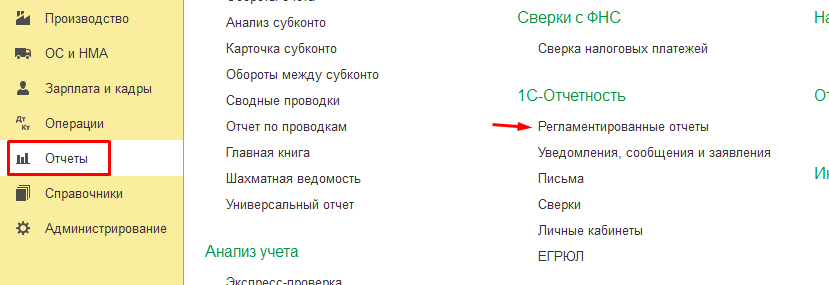
- Выберите раздел «Настройки».

- Нажмите на пункт «Настройки обмена с контролирующими органами».
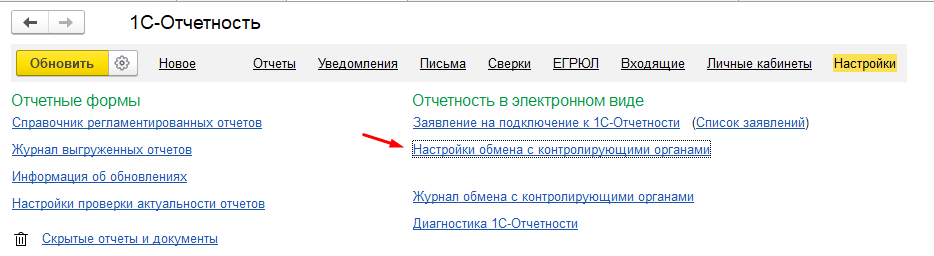
- В открывшемся окне доступно два пути настройки учетной записи, в зависимости от версии 1С и доступных прав - через восстановление учетной записи или настройка «с нуля»:
Настройка через «Восстановить учетную запись» более короткая и простая, рекомендуем, по возможности, выполнять ее.
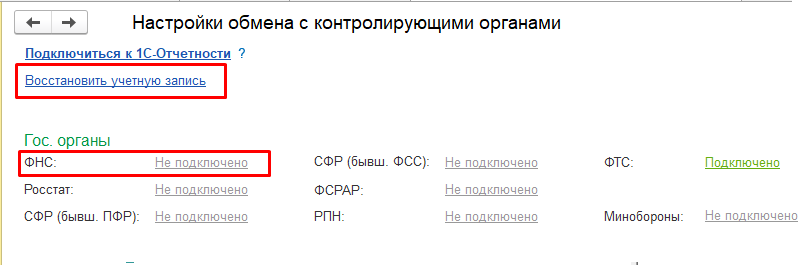
Настройка через «Восстановить учетную запись»
- Нажмите «Восстановить учетную запись»;
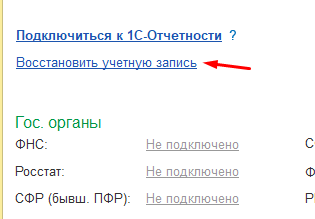
- Выберите «1С-Спринтер («Такском»)» и нажмите «ОК»;
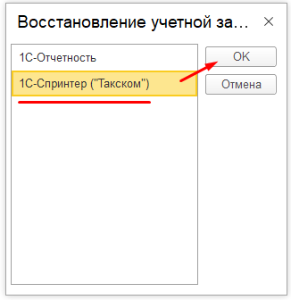
- Нажмите «Далее»;
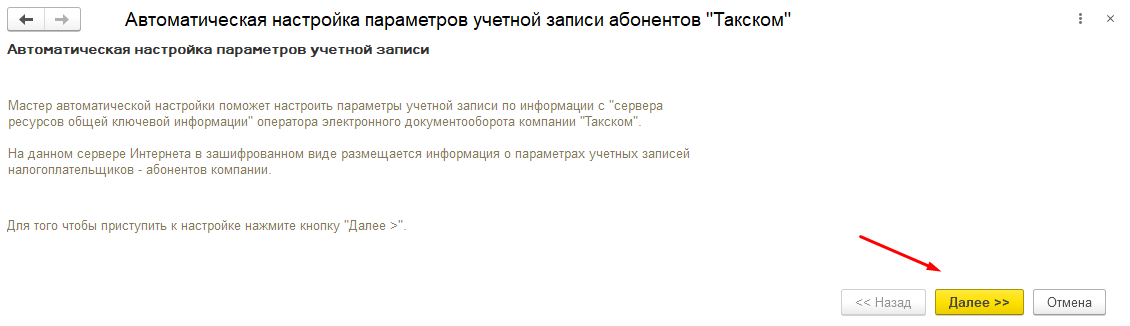
- Выберите организацию для настройки и нажмите «Далее»;
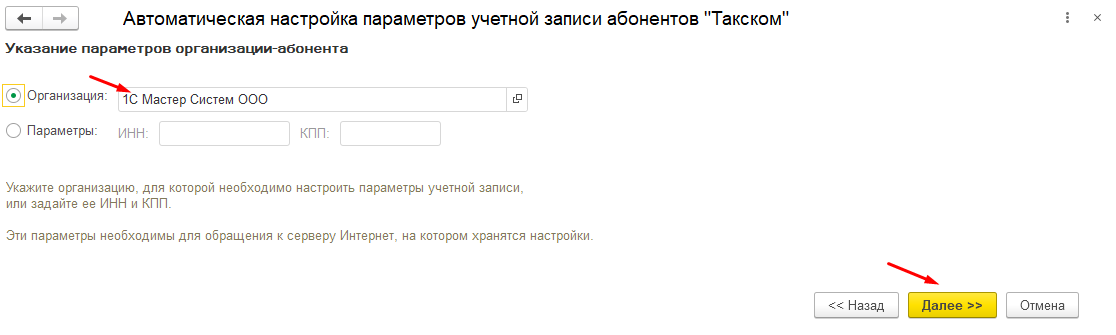
- Программа определит сертификат, необходимый для настройки. Нужно нажать «...» в строке «Ключевой контейнер» и указать закрытый ключ сертификата из списка;
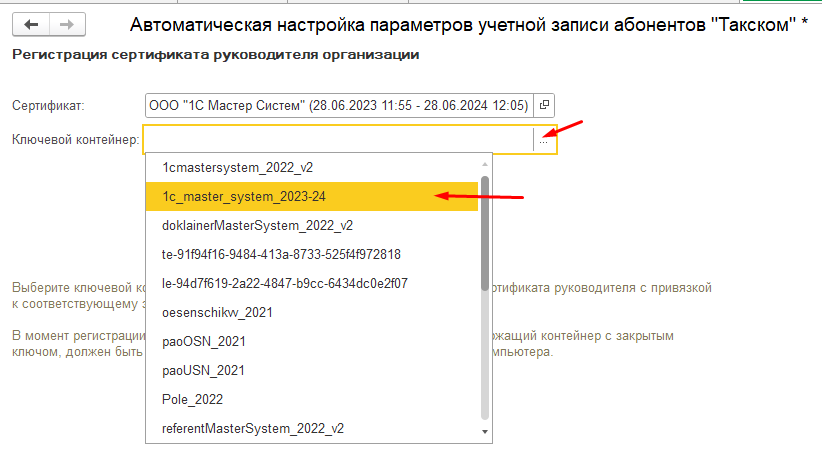
- Нажмите «Далее»;
- Не снимайте галки на открывшемся меню, нажмите «Готово».
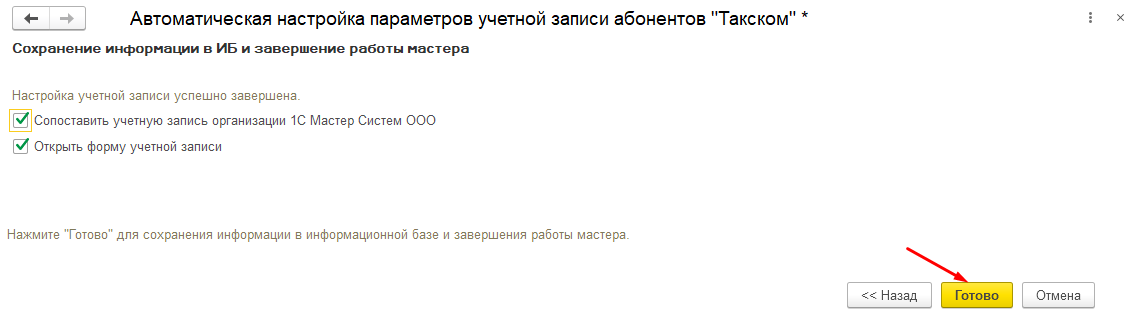
- Откроется форма с информацией о вашей учетной записи документооборота. Вносить изменения не требуется, нажмите «Записать и закрыть».
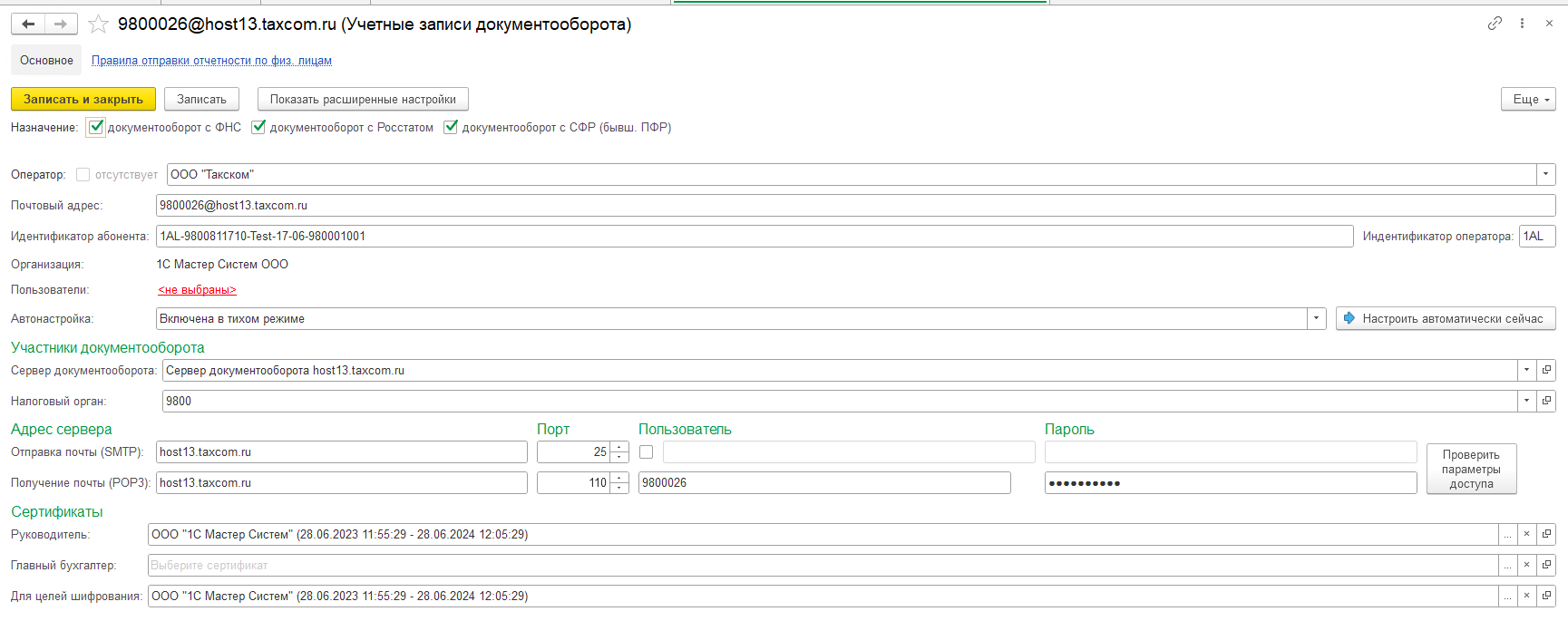
- Настройка завершена. Вы можете создавать отчеты и нажимать «Отправить» - отчеты будут направлены в ГКО через сервера «Такскома».
Настройка «с нуля»
- Нажмите на слова «Не подключено» напротив «ФНС».
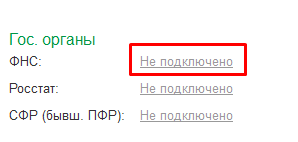
- Выберите «Документооборот в универсальном формате с использованием встроенного механизма".
- В строке «Учетная запись документооборота» нажмите на
 ;
; - Нажмите «Показать все».
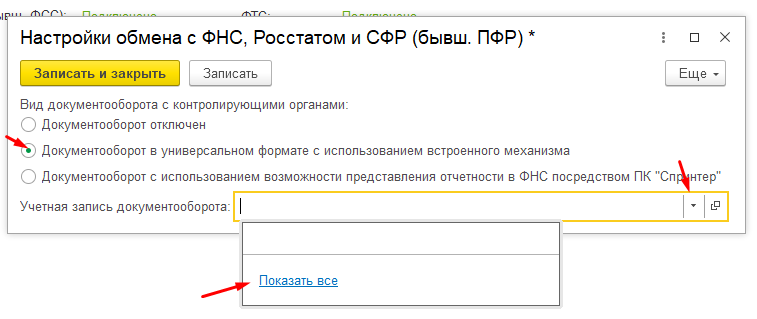
- Нажмите «Создать» и выберите «Автоматическая настройка (для абонентов «Такском»)».
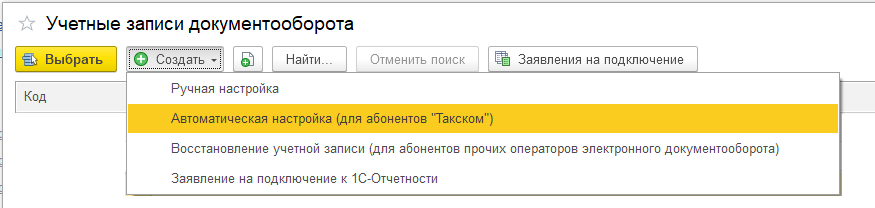
- Нажмите «Далее»;
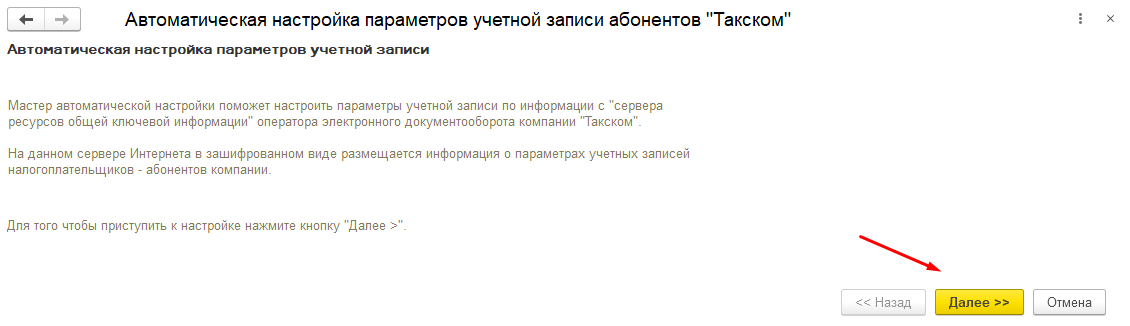
- Выберите организацию для настройки и нажмите «Далее»;
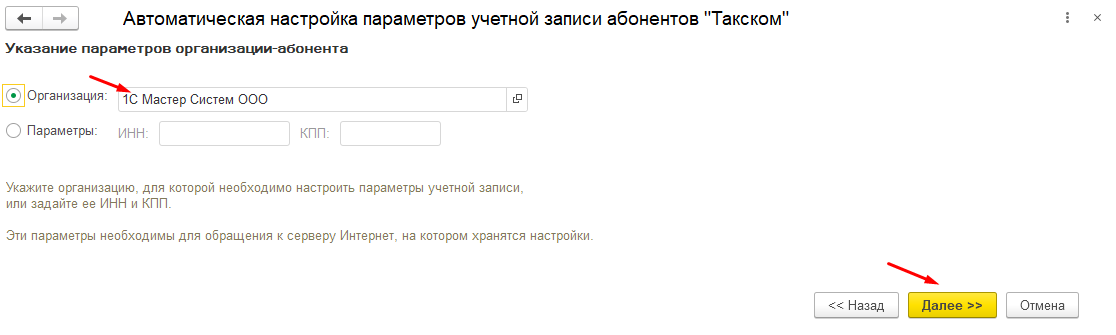
- Программа определит сертификат, необходимый для настройки. Нужно нажать «...» в строке «Ключевой контейнер» и указать закрытый ключ сертификата из списка;
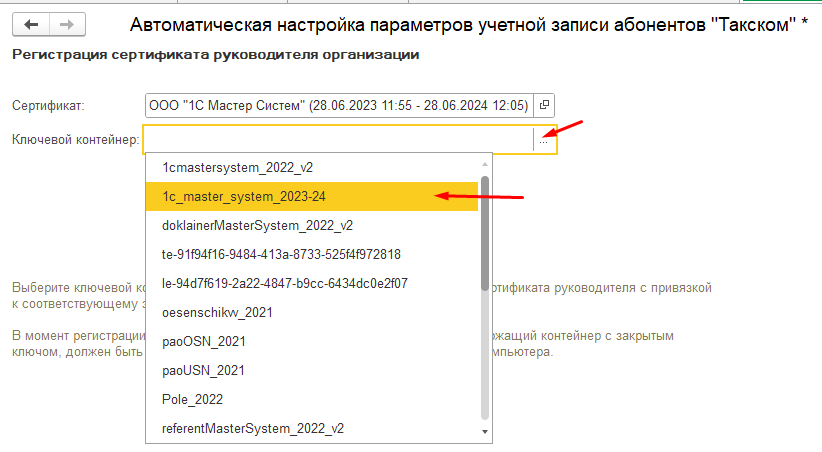
- Нажмите «Далее»;
- Не снимайте галки на открывшемся меню, нажмите «Готово».
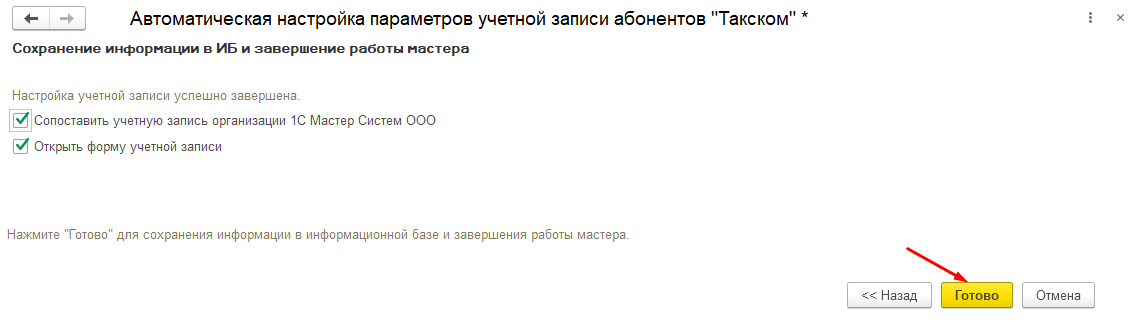
- Откроется форма с информацией о вашей учетной записи документооборота. Вносить изменения не требуется, нажмите «Записать и закрыть».
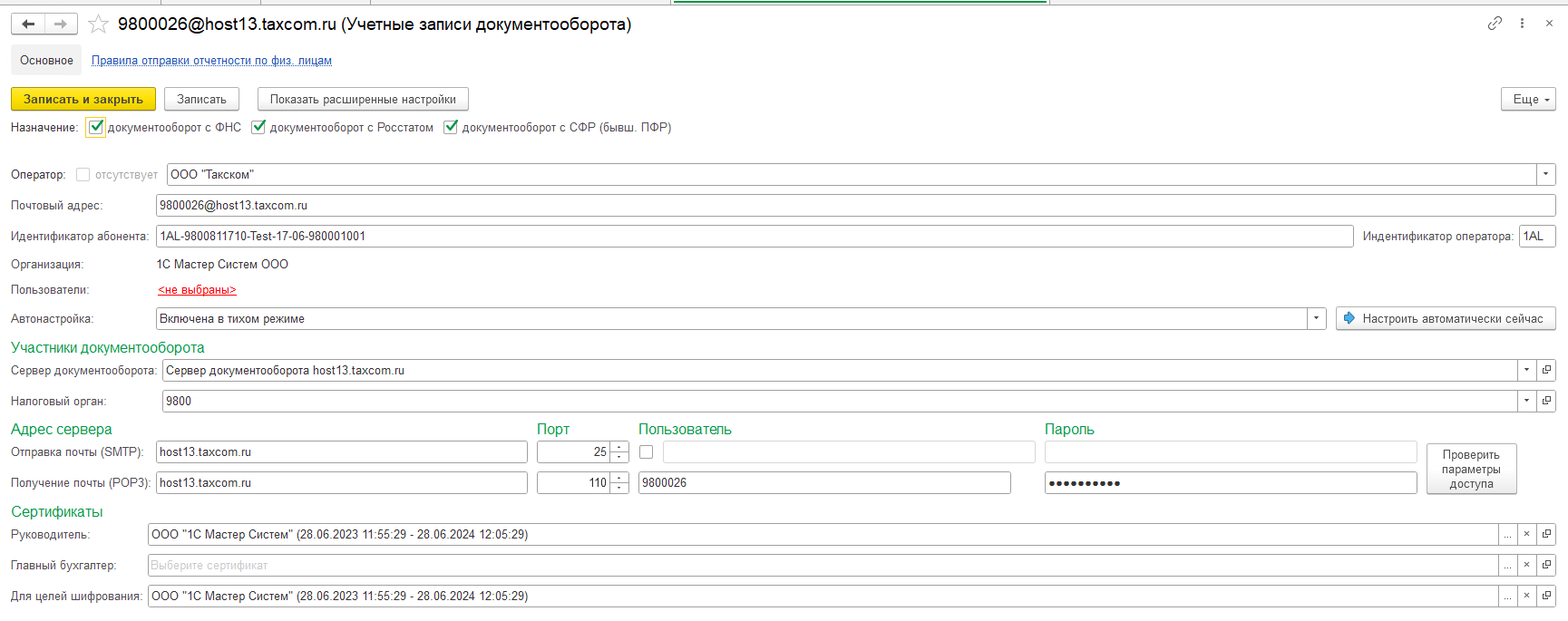
- Настройка завершена. Вы можете создавать отчеты и нажимать «Отправить» - отчеты будут направлены в ГКО через сервера «Такскома».
«Зарплата и Управление Персоналом 3.1»
- Откройте меню «Отчетность, справки» и выберите «1С-Отчетность»;
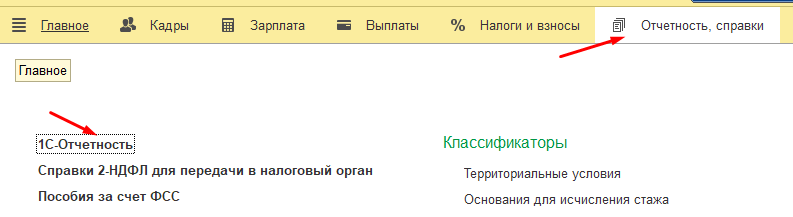
- Выберите раздел «Настройки»;

- Нажмите на пункт «Настройки обмена с контролирующими органами»;

- Нажмите на слова «Не подключено» напротив «ФНС»;
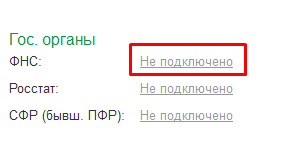
- Выберите «Документооборот в универсальном формате с использованием встроенного механизма»;
- В строке «Учетная запись документооборота» нажмите на
 ;
; - Нажмите «Показать все»;
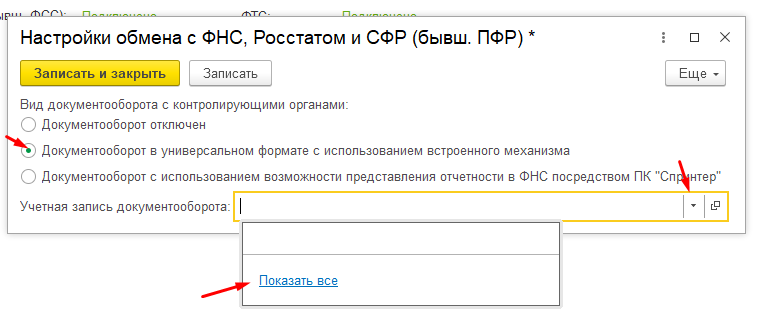
- Нажмите «Создать» и выберите «Автоматическая настройка (для абонентов «Такском»)»;
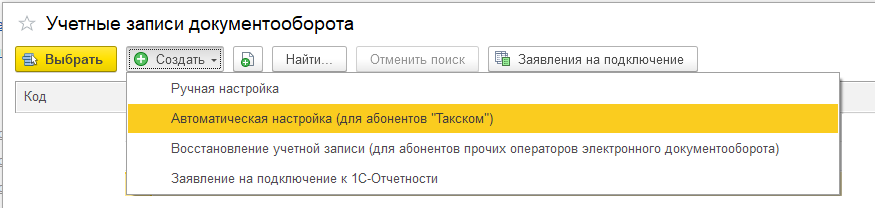
- Нажмите «Далее»;
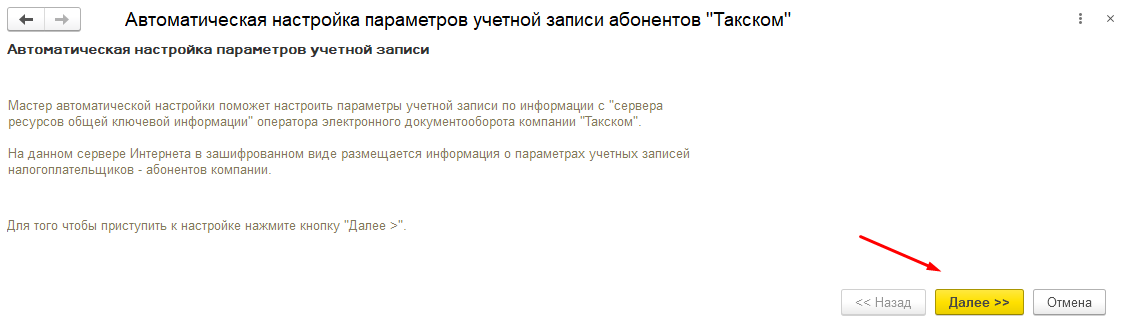
- Выберите организацию для настройки и нажмите «Далее»;
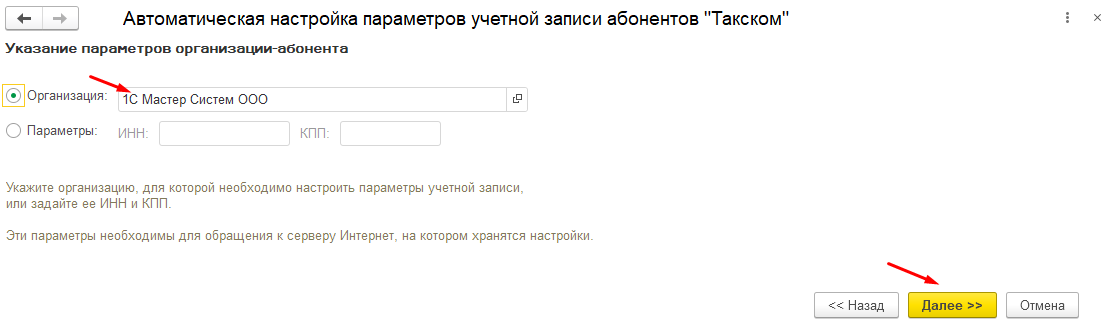
- Программа определит сертификат, необходимый для настройки. Нужно нажать «...» в строке «Ключевой контейнер» и указать закрытый ключ сертификата из списка;
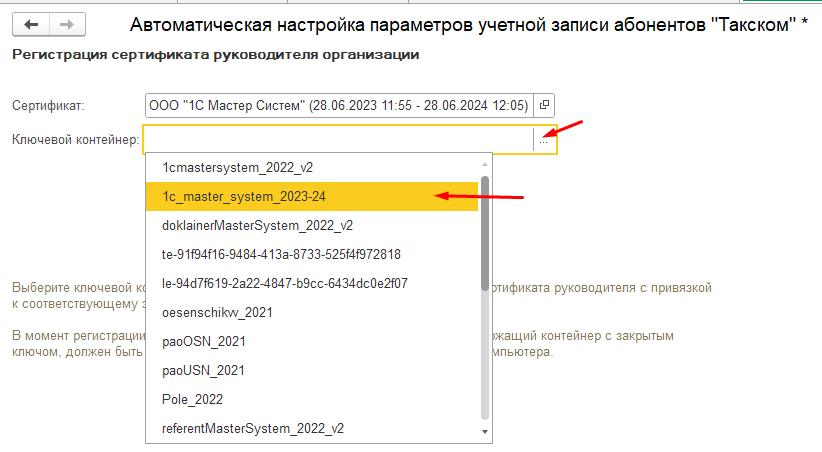
- Нажмите «Далее»;
- Не снимайте галки на открывшемся меню, нажмите «Готово»;
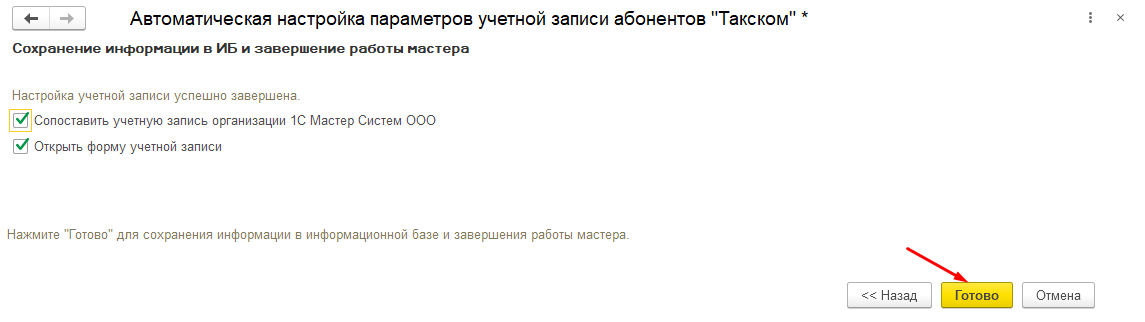
- Откроется форма с информацией о вашей учетной записи документооборота. Вносить изменения не требуется, нажмите «Записать и закрыть».
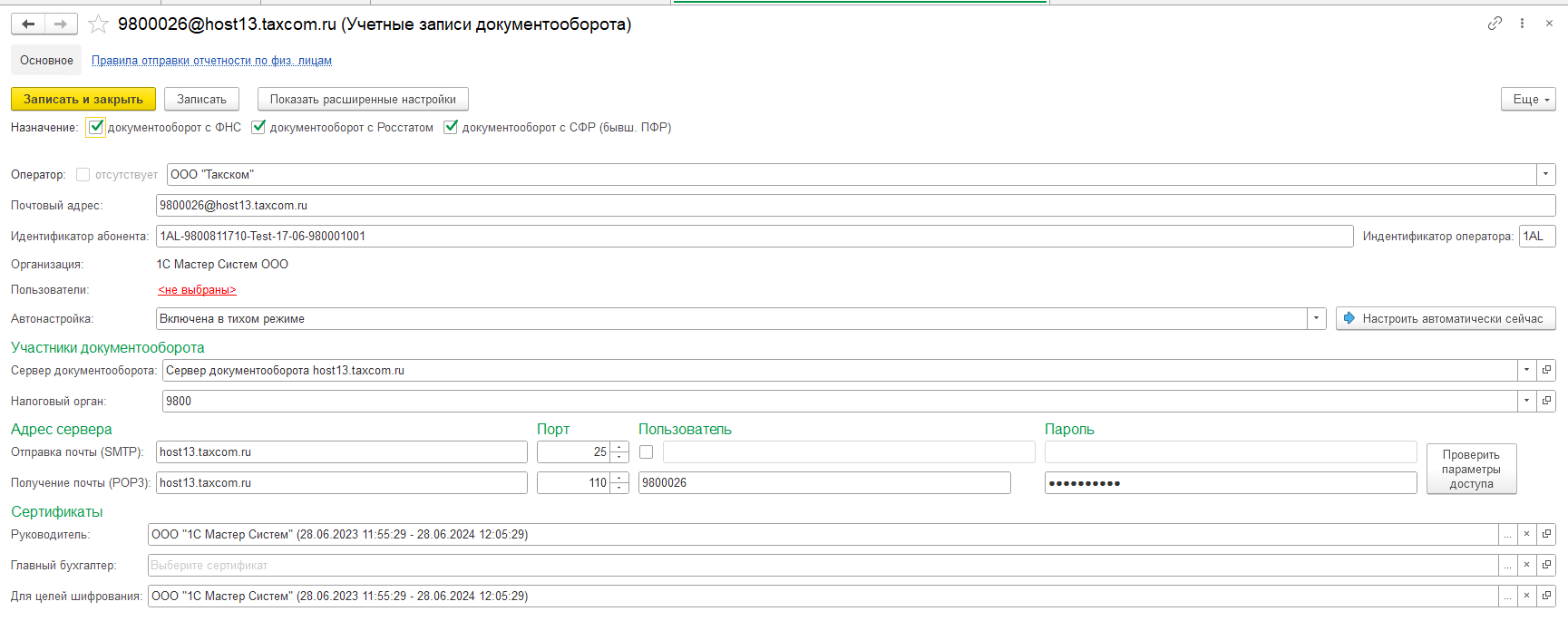
- Настройка завершена. Вы можете создавать отчеты и нажимать «Отправить» - отчеты будут направлены в ГКО через сервера «Такскома».
и получайте новости первыми!